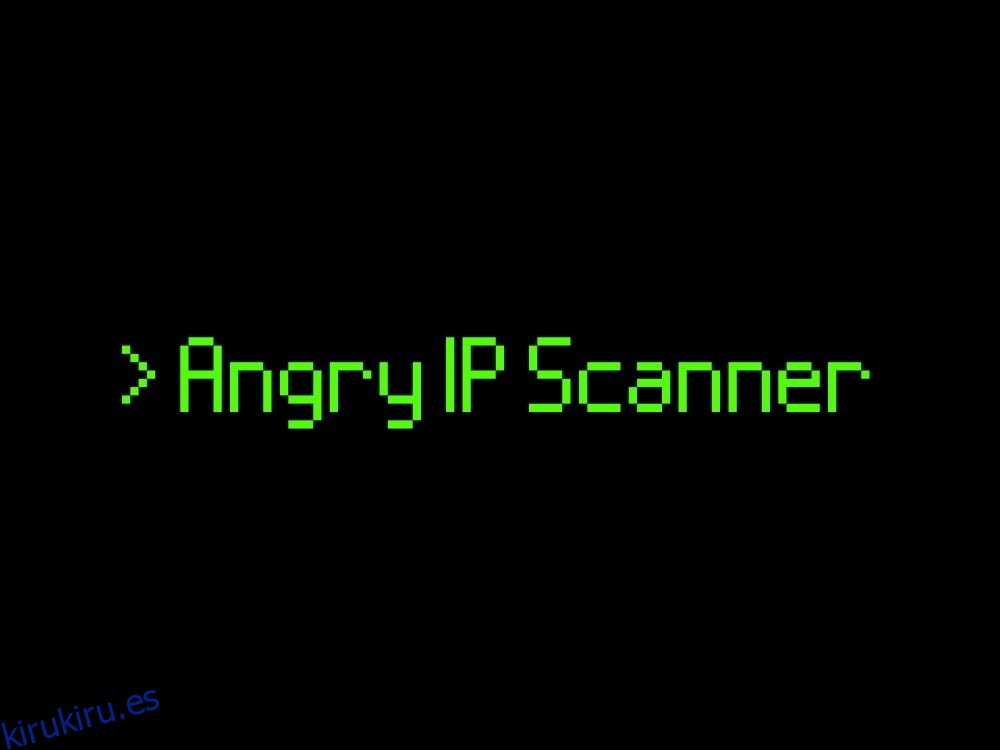Dependiendo de a quién le pregunte, es posible que escuche que Angry IP Scanner es una de las herramientas de escaneo de IP más populares del mercado, preferida por administradores de red, niños de script y cazarrecompensas de errores profesionales por igual.
Como puedes imaginar, Angry IP Scanner es una herramienta que te ayuda a buscar direcciones IP. Esto es bastante sugerente, considerando que el propósito mismo reside en el mismo nombre de las herramientas; Aparte de la parte enojada, el nombre lo delata.
Sin embargo, pronto aprenderá que la búsqueda de direcciones IP no es la única utilidad de esta herramienta. También puede proporcionarle un montón de detalles adicionales sobre el host que está escaneando, como su ping, nombre de host, puertos abiertos y servidor web (si está disponible).
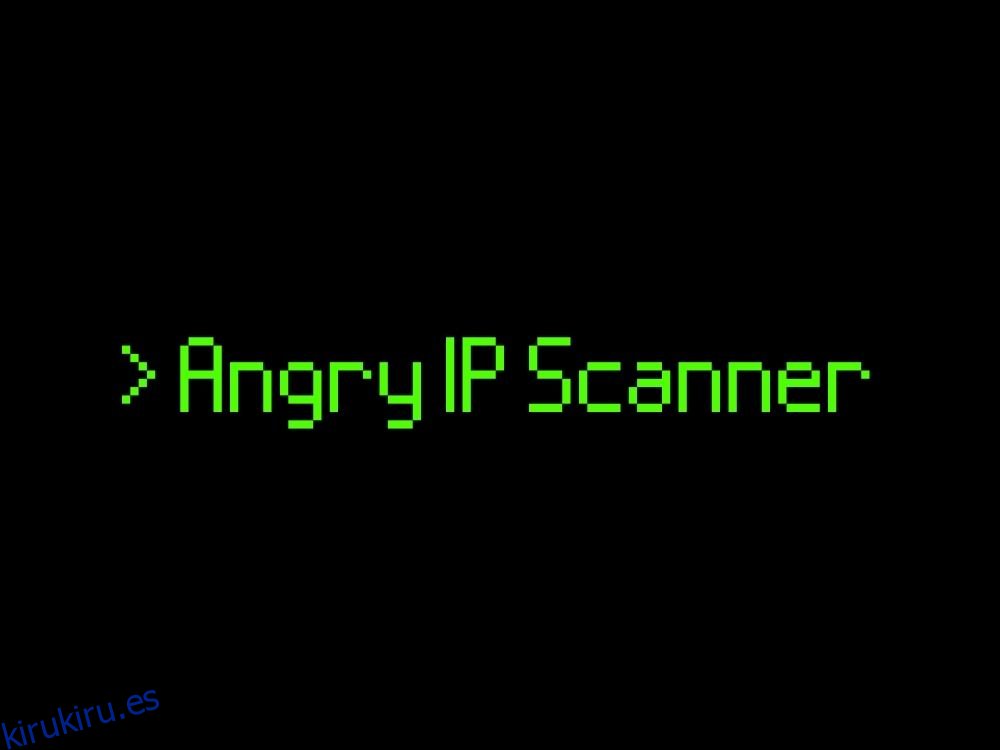
Tabla de contenido
REVISIÓN Angry IP Scanner
De código abierto, multiplataforma
En primer lugar, vale la pena mencionar que Angry IP Scanner se lanza con una licencia de código abierto. GPLv2, para ser más precisos. Esto implica que puedes descargarlo, usarlo e incluso modificarlo de forma gratuita.
Sin embargo, también es una invitación para que los principiantes actúen con cuidado, especialmente si no comprenden completamente las implicaciones de descargar y ejecutar software de código abierto en sus máquinas.
Continuando, Angry IP Scanner funciona a la perfección en todas las plataformas populares, incluidas Windows, Mac OS y Linux. Volveremos a eso en unos pocos, en la sección de requisitos del sistema.
Si eres un usuario avanzado que conoce la programación y no temes ensuciarte las manos, también puedes descargar y compilar el código fuente de Angry IP Scanner por tu cuenta.
Requisitos del sistema
Antes de continuar detallando el proceso de instalación de Angry IP Scanner, debemos establecer de antemano si su máquina lo admite. Dicho esto, echemos un vistazo a los requisitos del sistema de Angry IP Scanner:
Sistema operativo:
Ventanas:
10, 8.1, 8, 7, XP, 2000, ME, 98 (32/64 bits)
Mac OS:
la versión mínima admitida es 10.10 Yosemite
Linux:
Ubuntu, Debian, Mint, Fedora, RedHat, Mageia, openSUSE (32/64 bits)
Espacio de almacenamiento:
al menos 50 MB de espacio libre en HDD o SSD
Memoria:
Requisitos de Software:
al menos Java / OpenJDK 8, se recomienda la versión 11
Como puede ver, no necesita una supercomputadora para ejecutar Angry IP Scanner. Si descarga la versión heredada de Angry IP Scanner (2.21) del sitio web oficial, ni siquiera necesita instalarla.
No hace falta decir que también necesita un adaptador de red y, en realidad, está en la red en la que desea realizar el escaneo. Si desea ejecutar un escaneo a través de Internet, también necesitará una conexión a Internet que funcione.
Instalación de Angry IP Scanner
Implementar Angry IP Scanner en su PC con Windows (lo sentimos, solo lo probamos allí) es un paseo por el parque. A pesar de la naturaleza algo técnica de la aplicación, instalarla no es nada complicado.
Después de descargar el ejecutable del kit de instalación desde el sitio web oficial, solo necesita ejecutarlo, otorgarle derechos de administrador y definir una ruta de instalación en su PC.
Una vez que haga eso, todo lo que tiene que hacer es presionar el botón Instalar y esperar a que se complete el proceso.
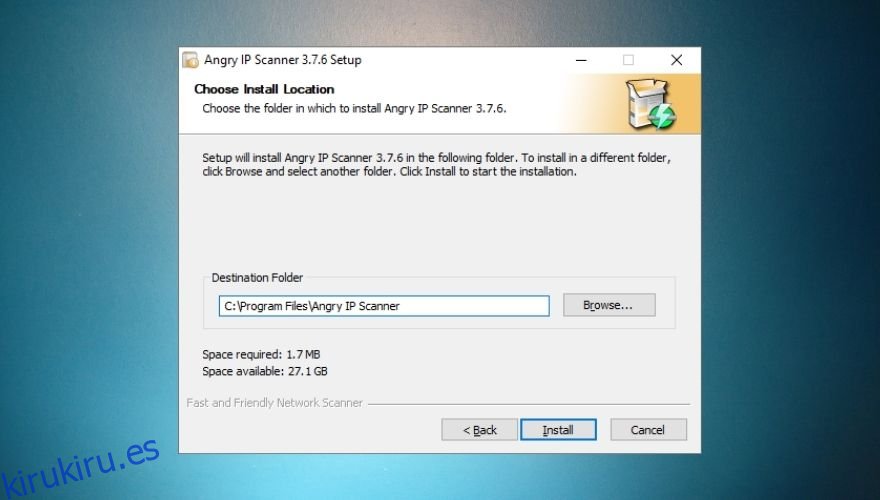
Si descarga la versión heredada que mencionamos anteriormente, no será necesario instalar el programa en absoluto. Solo necesita ejecutar el ejecutable y comenzar a usar la aplicación.
Sin embargo, también puede usar el menú Utils para implementar accesos directos en su sistema si lo desea. Consulte nuestra captura de pantalla a continuación si necesita ayuda para operar el menú.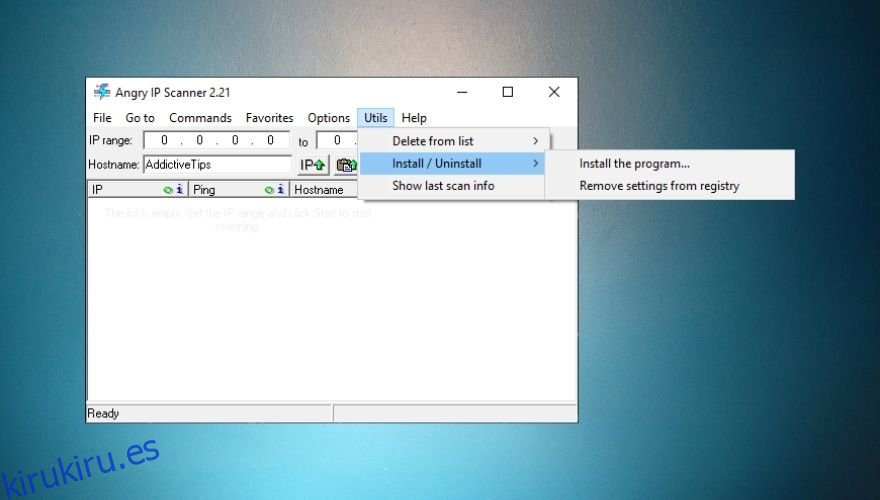
Interfaz amigable
Una vez que lo inicie, será recibido por la ventana principal de Angry IP Scanner y una pantalla de bienvenida con algunos consejos realmente útiles que pueden ayudarlo a comprender mejor esta herramienta.
Si no necesita los consejos, simplemente cierre la ventana Introducción y exploremos la herramienta por un momento.
Angry IP Scanner no tiene de ninguna manera un aspecto moderno. A primera vista, parece una hoja de cálculo con algunas características adicionales aquí y allá. Sin embargo, lo que está viendo es una herramienta extremadamente poderosa en ropa fácil de usar.
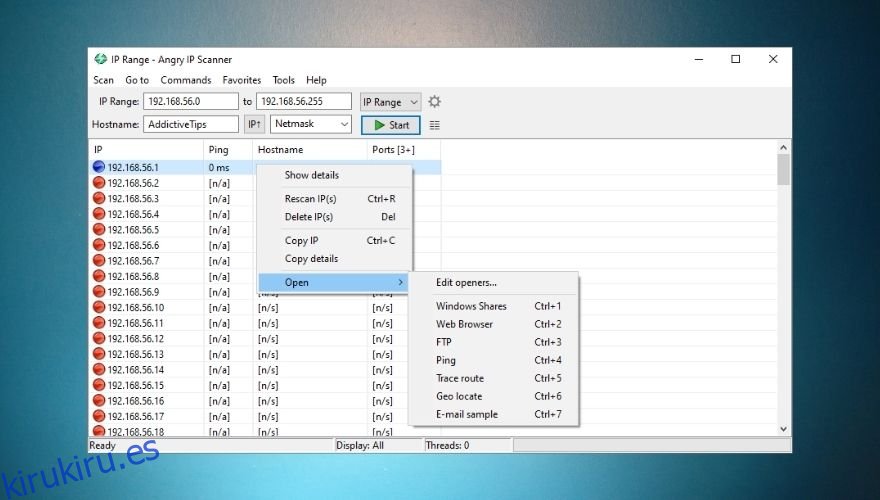
Si tiene un poco de experiencia con herramientas de red, no debería tener problemas para comprender la aplicación y su terminología específica. Si no es así, tal vez no debería haberse saltado esa pantalla de bienvenida con consejos útiles. Menos mal que puedes recuperarlo presionando F1 en tu teclado, ¿eh?
Hace lo que dice, sin ira
¿Estás ansioso por utilizar Angry IP Scanner? Bien, todo lo que tienes que hacer es darle un objetivo y presionar el botón de Inicio. Puede elegir definir un rango de direcciones IP, escanear aleatoriamente en un rango determinado o cargar un archivo de texto que contenga direcciones IP mediante el menú contextual Rango de IP.
Su nombre de host se escribe automáticamente en el campo específico para que pueda identificar fácilmente su dispositivo entre las máquinas que estará escaneando. Pruébelo y realice un escaneo usando la configuración predeterminada para verlo en acción. Bastante rápido, ¿verdad?
El programa debe mostrar las direcciones IP detectadas, el valor de ping, el nombre de host y los puertos abiertos. Si no está satisfecho con los resultados del análisis, siempre puede cambiar la máscara de red utilizando el menú desplegable junto al botón Inicio.
Captadores adicionales incluidos
Si ya leyó los útiles consejos, bien por usted; probablemente sepa lo que es un buscador y lo que hace. Si no, te lo diremos de todos modos. Un buscador le brinda detalles específicos sobre el host, ya sea que esté buscando su ping, puertos abiertos o nombre de host.
Además, es posible que haya notado que Angry IP Scanner le proporciona tres buscadores de forma predeterminada. Por lo tanto, además de la dirección IP del host, también puede ver cuántos puertos abiertos tiene, su nombre de host y el valor de ping.
Si necesita más detalles sobre el host, ubique el botón a la derecha del botón Inicio y déle un clic cordial. Desde el menú recién abierto, podrá elegir nuevos buscadores para su proyecto. A saber:
TTL
Dirección MAC
Comentarios
Puertos filtrados
Detección web
Remitente HTTP
Información NetBIOS
Paquete perdido
Proxy HTTP
Proveedor de MAC
Simplemente seleccione los que le interesen y haga clic en el botón Agregar (flecha izquierda) para agregarlos a la lista de Obtenidos seleccionados. Ahora, cada escaneo que haga a partir de este punto devolverá información adicional sobre el host, según su solicitud.
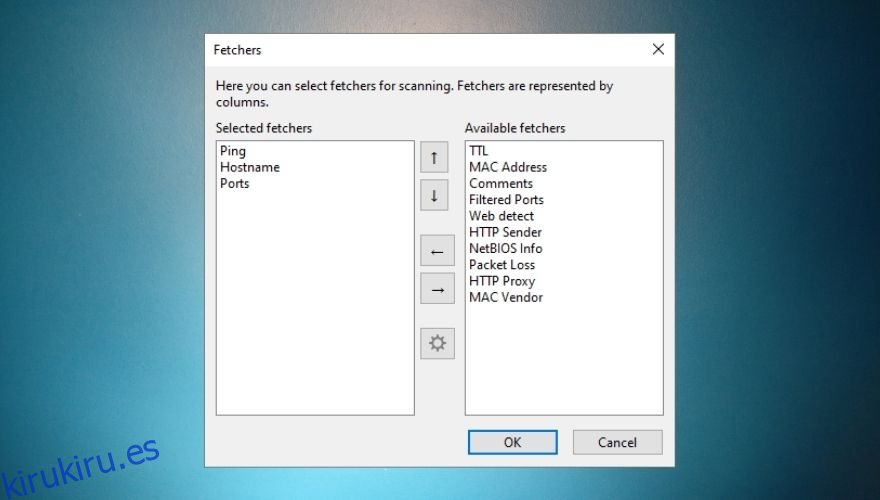
Exportar resultados a varios formatos
Una vez que haya terminado de realizar los escaneos, puede guardar los resultados en su PC para que pueda reanudar fácilmente el trabajo en su proyecto en otro momento. La exportación de resultados se puede realizar utilizando las funciones adecuadas en el menú Escanear.
Si desea guardar todos los resultados, una forma más rápida sería usar la combinación de teclas de acceso rápido CTRL + S en su teclado. Alternativamente, puede seleccionar solo un grupo de resultados y usar la función Exportar selección en el menú Escanear para guardar solo los elementos seleccionados.
Angry IP Scanner puede exportar resultados en cuatro formatos diferentes: TXT, CSV, LST y XML. Además, incluso puede cargar archivos guardados previamente en su PC utilizando la función Cargar resultados en el menú Escanear.
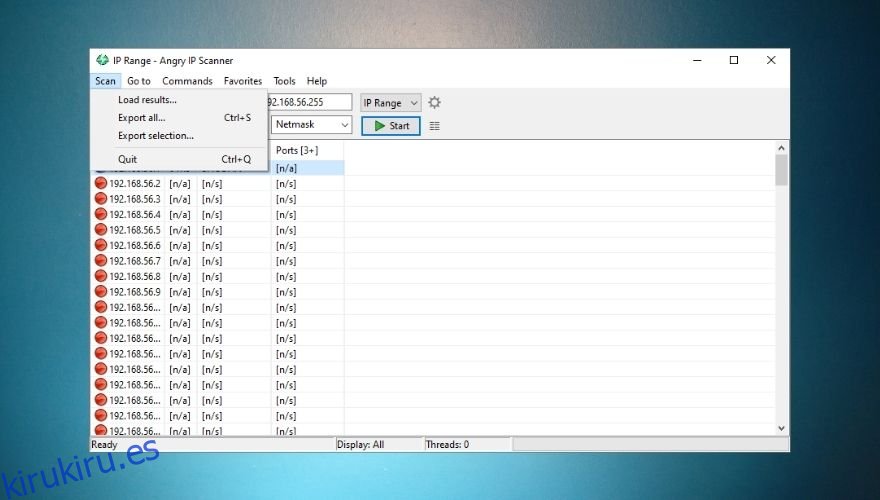
Bono: si te apasiona anotar cosas y administrar listas, te alegrará saber que Angry IP Scanner también tiene una sección de Favoritos que puedes usar. Simplemente seleccione los hosts que le interesan y presione CTRL + D en su teclado.
Si desea ver su lista de favoritos, simplemente puede ir a Favoritos -> Administrar favoritos. ¡Sorpresa, están todos ahí!
Fácil de configurar
Angry IP Scanner es fácil de configurar, pero solo si sabe lo que está haciendo. Puede aumentar la demora entre los subprocesos de inicio, ajustar el número máximo de subprocesos, cambiar el método de ping, escanear hosts inactivos, establecer el tiempo de espera de la conexión del puerto e incluso elegir el idioma del sistema.
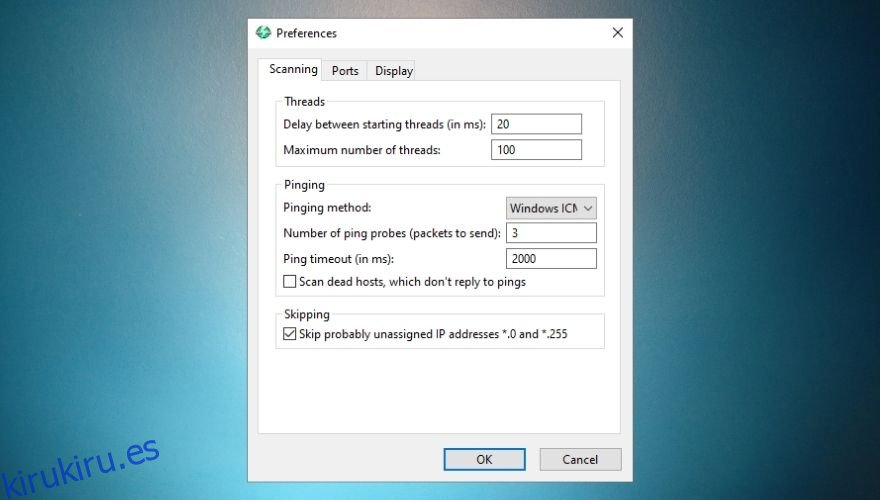
Para realizar estos cambios deberá acceder a la ventana de Preferencias en el menú Herramientas. La configuración que puede ajustar está perfectamente organizada en pestañas y tiene descripciones bastante intuitivas, por lo que realmente no puede equivocarse.
Puede acceder a la ventana de Preferencias accediendo directamente desde el menú Herramientas o presionando CTRL + MAYÚS + P en su teclado.
Escáner de IP fácil de usar, liviano pero potente
A fin de cuentas, a pesar de su tamaño reducido, Angry IP Scanner es una herramienta poderosa que puede utilizar para evaluaciones de seguridad de la red. Puede escanear en busca de direcciones IP, puertos, nombres de host, direcciones MAC, información NetBIOS y pérdida de paquetes extremadamente rápido.
Angry IP Scanner viene con una interfaz fácil de usar, pero requiere un poco de conocimiento si quieres dominarlo. Puede configurarlo fácilmente e implementarlo no le llevará mucho tiempo.
Por último, pero no menos importante, puede guardar y cargar resultados, lo que hace que sea extremadamente fácil poner un pin en sus proyectos actuales y reanudar el trabajo en ellos más adelante, si es necesario.